スプレッドシートにデータを入力するときは、さらに多くのデータを入力するためのスペースを空ける必要がある場合があります。 追加のデータを含めるために 1 つ以上の列を挿入することが必要な場合があります。 列を追加する方法を紹介します Googleスプレッドシートで、単一の列を左または右に挿入する方法、およびシートに複数の列を追加する方法が含まれます。
コンテンツ
- Google スプレッドシートに 1 つの列を追加する
- Google スプレッドシートに複数の列を追加する
おすすめ動画
簡単
5分
ウェブブラウザ
Googleアカウント
Google スプレッドシートに 1 つの列を追加する
訪問 Google スプレッドシート、Google アカウントでサインインし、使用するシートのワークブックを開きます。
ステップ1: 追加する列に隣接する列を選択します。 これを行うには、列ヘッダーを選択します。
例として、列 C と D の間に列を挿入したいので、列を選択します。 C.

ステップ2: を選択 矢印 列ヘッダーの右側にある をクリックして、ドロップダウン メニューを表示します。

関連している
- Google スライドにフォントを追加する方法: ステップバイステップガイド
- Google Bard とは何ですか? この ChatGPT ライバルの使い方は次のとおりです
- Windows PCまたはラップトップでスクリーンショットを撮る方法
ステップ 3: 選ぶ 左に 1 列挿入 または 1列右に挿入、列を配置する場所に応じて。 この例を使用すると、次のように選択します。 1列右に挿入.
![[挿入] メニューの [列の右と左の挿入] オプション。](/f/139a3a46b193026adb842704f5134c87.jpg)
ステップ 4: 選択した場所に空白の列が挿入されているのが表示されます。
または、次のように選択することもできます。 入れる メニューからクリックするか、隣接する列を右クリックします。 次に、選択します 左に 1 列挿入 または 1列右に挿入.

Google スプレッドシートに複数の列を追加する
さらに列を挿入する必要がある場合、一度に 1 列だけを追加する必要はありません。 複数の列を一度に簡単に追加できます。
ステップ1: 挿入する列の数を選択します。 これを行うには、最初の列を選択し、残りの列をドラッグします。
たとえば、列 C と D の間に 3 つの列を追加したいので、列を選択します。 あ, B、 そして C.
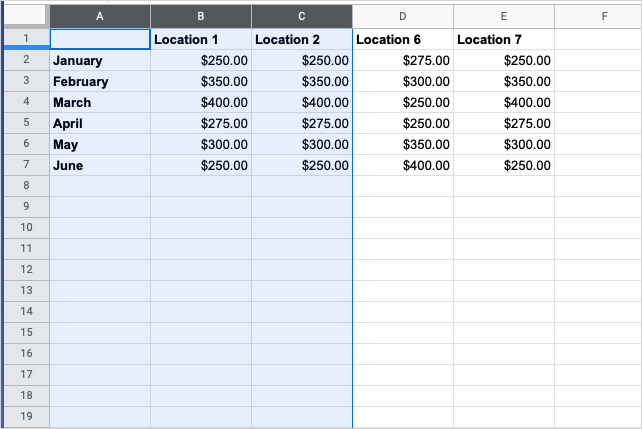
ステップ2: を選択 矢印 グループ内のいずれかの列ヘッダーの右側にある をクリックして、ドロップダウン メニューを表示します。
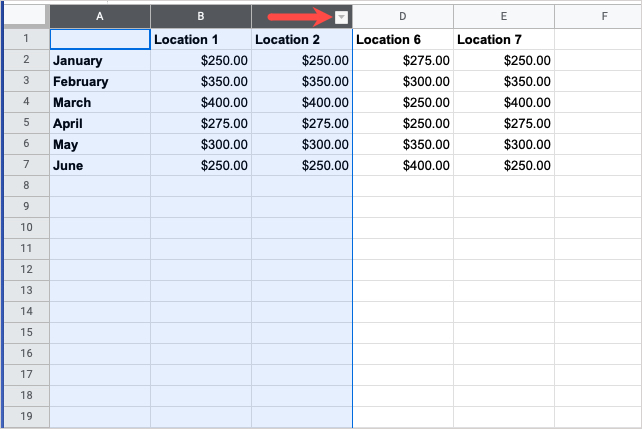
ステップ 3: 選ぶ 左に 3 列挿入 または 右に 3 列挿入、列を配置する場所に応じて。 Google スプレッドシートでは、ドロップダウン メニューで選択した列の数が自動的に入力されます。
この例を使用すると、次のように選択します。 右に 3 列挿入.
![[挿入] メニューの [列を右に挿入] オプションと [左に列を挿入] オプション。](/f/60fe1579ae8d263c29184f2bff57235b.jpg)
ステップ 4: 選択した列の数に応じて空白の列が追加されます。
または、次のように選択することもできます。 入れる メニューからクリックするか、列のグループを右クリックします。 次に、選択します 左に 3 列挿入 または 右に 3 列挿入.
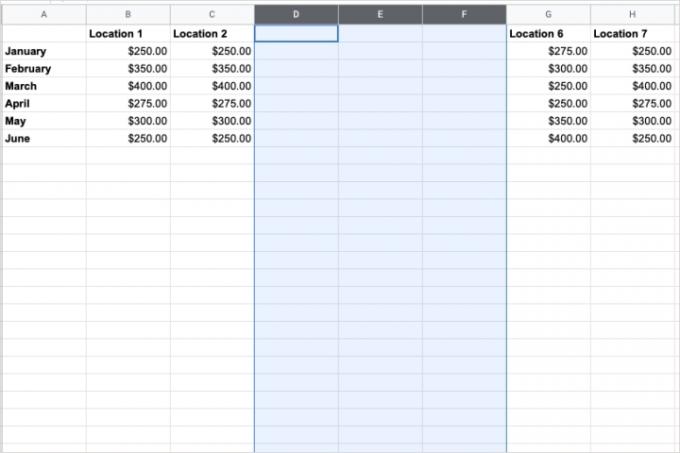
Google スプレッドシートに列を追加する方法がわかったので、次はその方法を見てみましょう。 セルをロックする またはどうやって セルを結合します スプレッドシートで。
編集者のおすすめ
- なぜ Google は一部の従業員の Web アクセスを遮断しているのでしょうか?
- Google Bard は話せるようになりましたが、ChatGPT をかき消すことができるでしょうか?
- 外部ゲームを Steam ライブラリに追加する方法
- Google SGE の使用方法 — 検索生成エクスペリエンスを自分で試してください
- Googleドキュメントでページを削除する方法
ライフスタイルをアップグレードするDigital Trends は、読者が最新ニュース、楽しい製品レビュー、洞察力に富んだ社説、ユニークなスニーク ピークをすべて提供して、ペースの速いテクノロジーの世界を監視するのに役立ちます。




